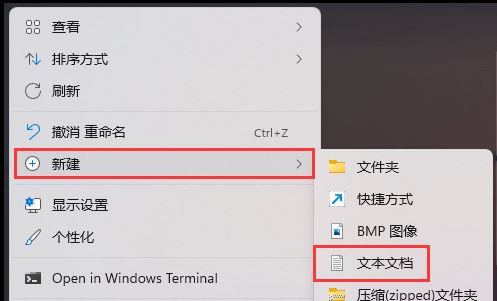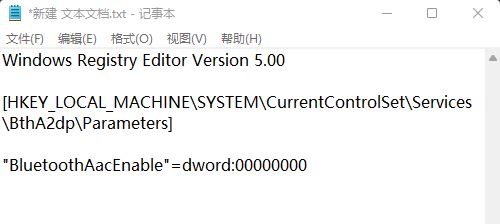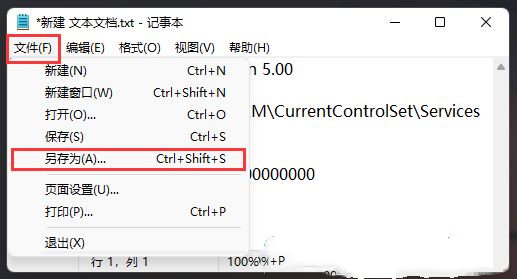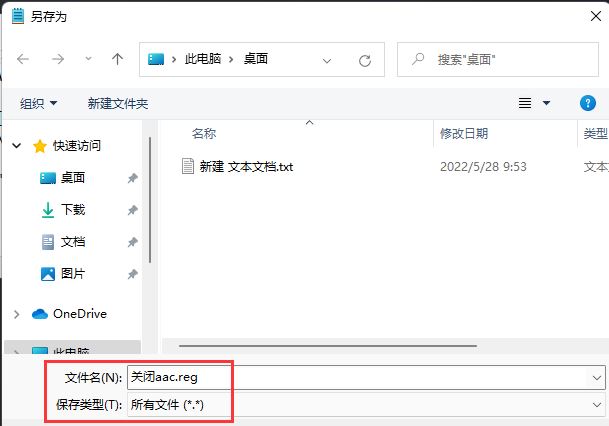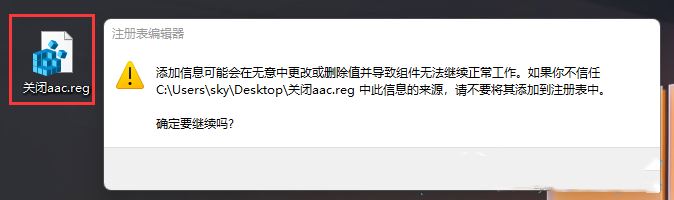Win11系统怎么关闭蓝牙耳机AAC?Win11关闭蓝牙耳机AAC方法
2022-06-01
系统教程
来自:
未知
|
Win11系统怎么关闭蓝牙耳机AAC?相信还有很多用户不清楚,蓝牙耳机AAC是一种蓝牙支持的格式,支持AAC格式文件的传输,那么有没有方法可以关闭呢?针对这一问题,本篇带来了详细的Win11关闭蓝牙耳机AAC方法,操作简单,分享给大家。 Win11关闭蓝牙耳机AAC方法: 1、桌面空白处,点击右键,在打开的菜单项中,选择【新建文本文档】。 2、新建文本文档窗口,输入以下内容: windows registry editor version 5.00 [hkey_local_machine\system\currentcontrolset\services\btha2dp\parameters] “bluetoothaacenable”=dword:00000000 3、点击左上角的【文件】,在打开的下拉项中,选择【另存为】。 4、另存为窗口,输入以【.reg】为结尾的后缀名,然后点击保存。 5、双击【关闭aac.reg】文件,在打开的弹窗中,点击是,最后,重启一次电脑。 |